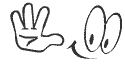Setelah dipusingkan dengan eror karena repository rusak tidak mau merespon nah akhirnya saya mencari-cari cara untuk memperbaikinya akhirnya berhasil juga mendapatkanya . dan sekarang saya akan membagikan ilmu ini kepada para pembaca yang budiman #cieh..
PPA atau
Personal Package Archive merupakan
repository
yang dapat dibuat oleh setiap orang yang ditempatkan pada Launchpad
server agar bisa diakses secara global oleh setiap orang di seluruh
belahan dunia. PPA memudahkan kita menginstal software yang tidak atau
belum disertakan secara resmi pada repository Ubuntu.
Menghapus PPA repository
Ubuntu Linux selain memiliki perintah untuk menambahkan PPA repository
juga menyediakan cara menghapusnya yakni dengan menambahkan atribut
--remove kemudian diikuti nama PPA dan subdirektori atau PPA itu sendiri. Contoh perintahnya adalah:
1
|
sudo add-apt-repository --remove ppa:nama-ppa/ppa
|
 Menghapus PPA repository melalui perintah CLI
Menghapus PPA repository melalui perintah CLI
Setelah Anda menghapus PPA repository dengan cara di atas, kemudian
jalankan perintah update agar sistem mengenali perubahan yang terjadi.
Anda dapat memakai perintah berikut:
Alternatif lain menghapus PPA repository
Selain menggunakan perintah CLI (Command Line Interface) seperti di
atas, Anda juga dapat dengan mudah menghapus PPA repository melalui
antarmuka GUI (Graphical User Interface). Untuk menghapus PPA repository
dengan cara ini pada Ubuntu Linux versi 12.04, jalankan Ubuntu Software
Center. Kemudian pada menu
Edit pilih submenu
Software Sources.
 Menghapus PPA repository melalui jendela GUI Software Sources
Menghapus PPA repository melalui jendela GUI Software Sources
Setelah jendela Software Sources terbuka, pilih tab
Other Software. Pilih PPA repository yang ingin Anda hapus, kemudian tekan tombol
Remove.
 PERHATIAN:
PERHATIAN: Pada
sebuah nama PPA repository pada umumnya terdiri dari dua buah jenis
paket PPA yakni untuk binary package dan source code-nya. Untuk
menghapus sebuah nama PPA repository, maka hapuslah kedua jenis paket
PPA repository tersebut (binary dan source)
Menghapus source file PPA repository
Selain kedua cara yang telah disebutkan di atas, masih ada cara lagi
yakni menghapus source file PPA repository. File ini diletakan pada
direktori
/etc/apt/sources.list.d. Hapuslah source file PPA repository tersebut. Jika Anda tidak mengetahui nama filenya, Anda bisa gunakan perintah
ls untuk melihat daftar file yang ada di direktori tersebut.
 Menghapus source file PPA repository
Menghapus source file PPA repository
Berikut perintah untuk menghapus source file PPA repository pada Ubuntu Linux:
1
|
sudo rm /etc/apt/sources.list.d/nama-file.list
|
Setelah menghapus PPA repository dengan cara di atas, lakukan proses update terhadap sistem agar dikenali perubahannya.
 PERHATIAN:
PERHATIAN: Menghapus
PPA repository dengan ketiga cara di atas tidak akan menghapus software
yang telah diinstal melalui PPA repository. Cara di atas hanya akan
menghapus fasilitas update terhadap software yang PPA repository-nya
telah dihapus.
Menghapus software
Jika Anda menginginkan software tersebut juga dihapus dari Ubuntu Linux, pakailah perintah berikut:
1
|
sudo apt-get remove nama-software --purge
|
Atribut
--purge dipakai untuk menghapus konfigurasi yang dipakai oleh software tersebut.
Terima kasih telah membaca :)
source : http://husnanlabs.blogspot.com/2012/07/menghapus-ppa-repository-ubuntu-linux.html